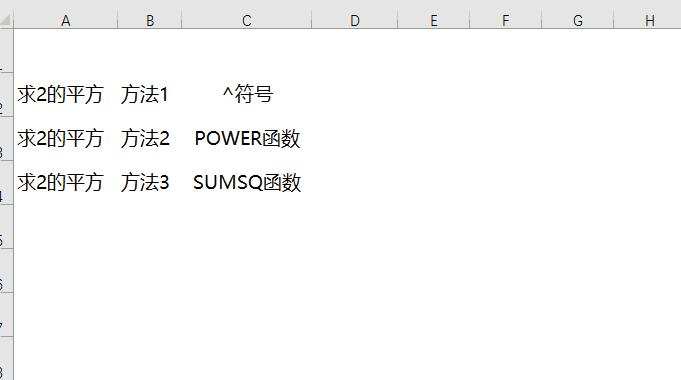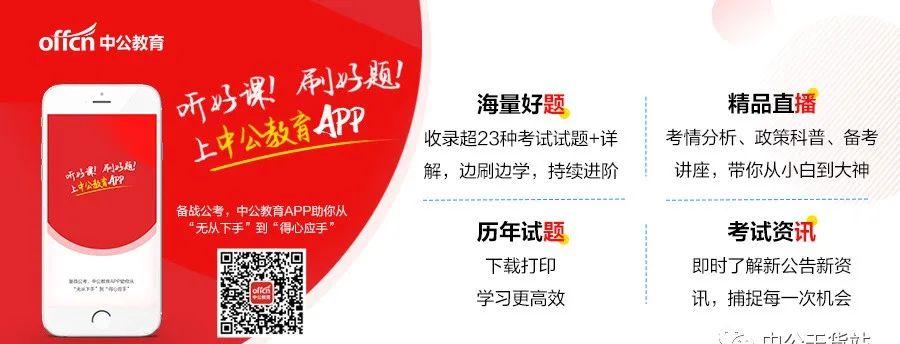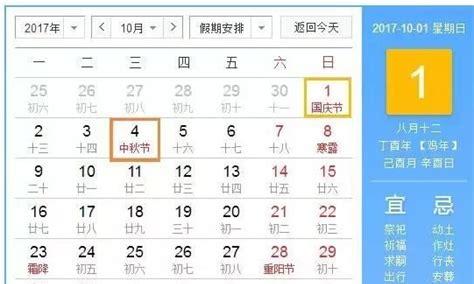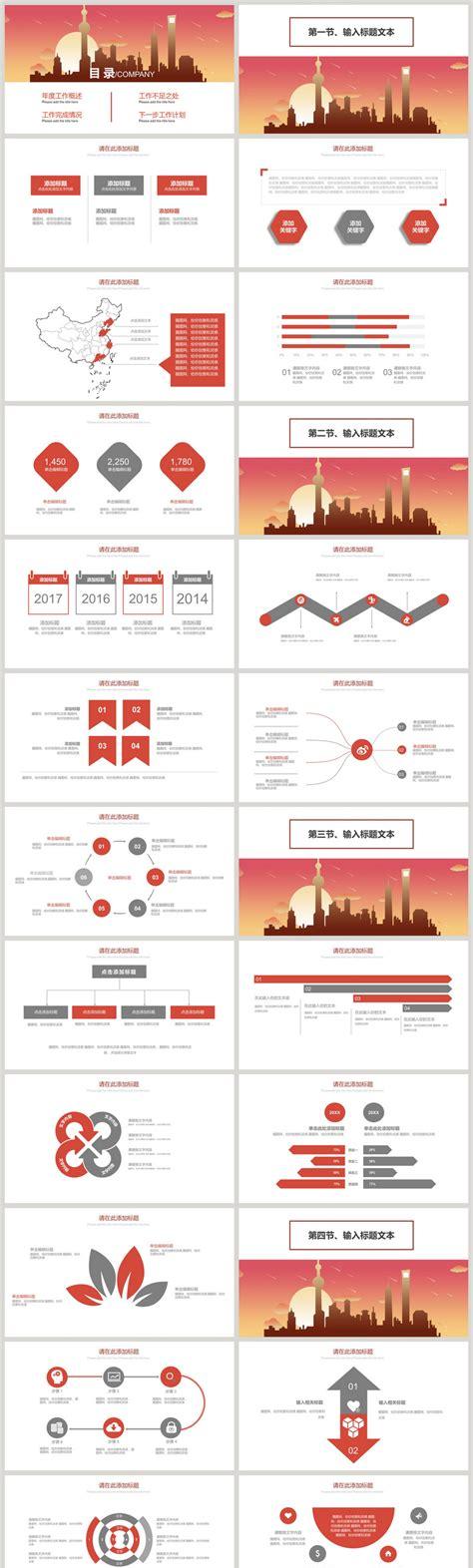大家好,我是秋小 E~这里是秋叶 Excel 的【问答精华】专栏!
问题主要来自秋叶 Excel 学习班的同学,回答由讲师、助教共同完成;
每周一期,每期主题不同,希望能更有针对性地解决大家的共性问题。
今天的主题是——表格打印。
来看看这些小问题,你有没有遇到过,当时又是怎么解决的?
01
打印后文字显示不全
提问:单元格内的文字可以全部显示,但是打印出来显示不全,怎么办?
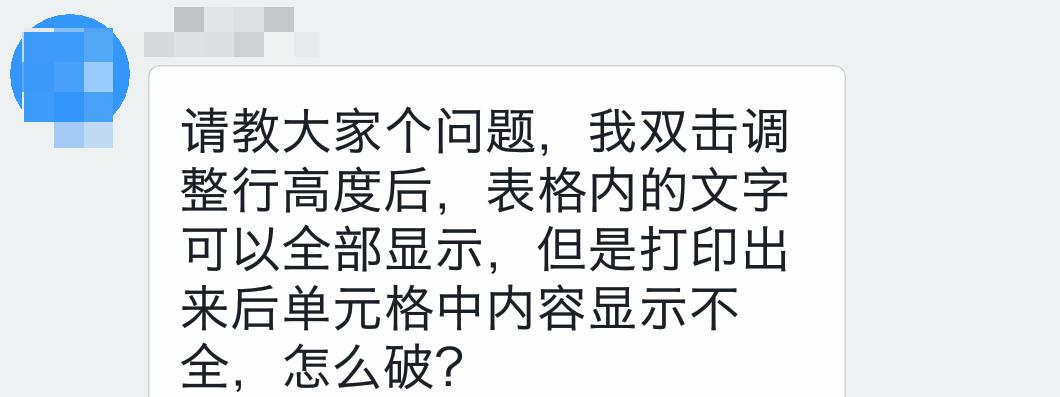
答疑人:拉登老师、玉霞助教
原因分析:
可能设置了固定列宽,调整行高即可。
不过对于含有合并单元格的 Excel 表,当合并单元格内容较多,调整行高后打印还是会显示不全;
可以手动调整行高,或者重新设计表格。
对于无合并单元格的表格,有两种做法:
解决方法 ??:
选择所有单元格,开始选项卡下,找到对齐方式里的【自动换行】,再双击行与行的交汇处,就能自动调整行高。
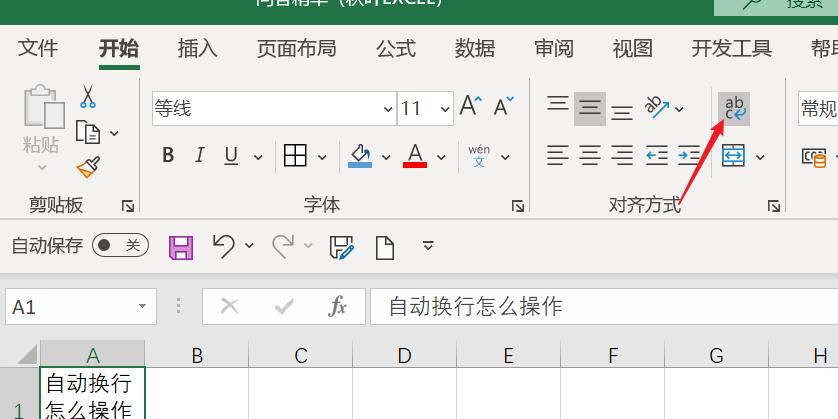
解决方法??:
对于无自动换行符的 Excel 表,可取消【自动换行】,调整到合适列宽,再打印就能显示完整了。
这样再打印,就不会出现单元格内容显示不全的问题啦~
02
竖列内容太多,不能填满打印纸
提问:竖列内容太多,调整了打印区域,打印预览时,却发现原来的内容被缩小了,不能填满打印纸,怎么办?
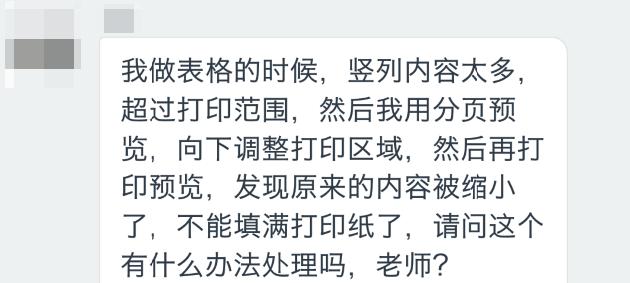
答疑人:拉登老师、玉霞助教
原因分析:表格设置不当;打印设置未熟练掌握。
解决方法:
建议先把一列内容分成多列,对表格内容重新排版布局,然后再打印。
可先修改打印设置:
?? 打印所选区域;
?? 将所有列/工作表调整为一页;
?? 方向由纵向改为横向。
如若不行,只能重新排版表格内容,适当增加行高,放大字号,列直接修改得紧凑些。

03
空白页过多
提问:文件只有 5 页,但是打印预览的时候有 1000 页,都是空白页,怎么办?
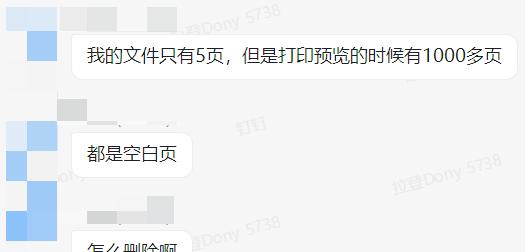
答疑人:拉登老师、玉霞助教
原因分析:
可能是表格中有太多无用的空行;
而且未设置将所有列调整为一页、未设置打印区域。
解决方法??:
选中数据的最后一行/列,按下【Ctrl shift ↓】,全选下面所有的空白行;
解决方法??:
将【打印】设置为「打印选定区域」,将所有列调整为一页。
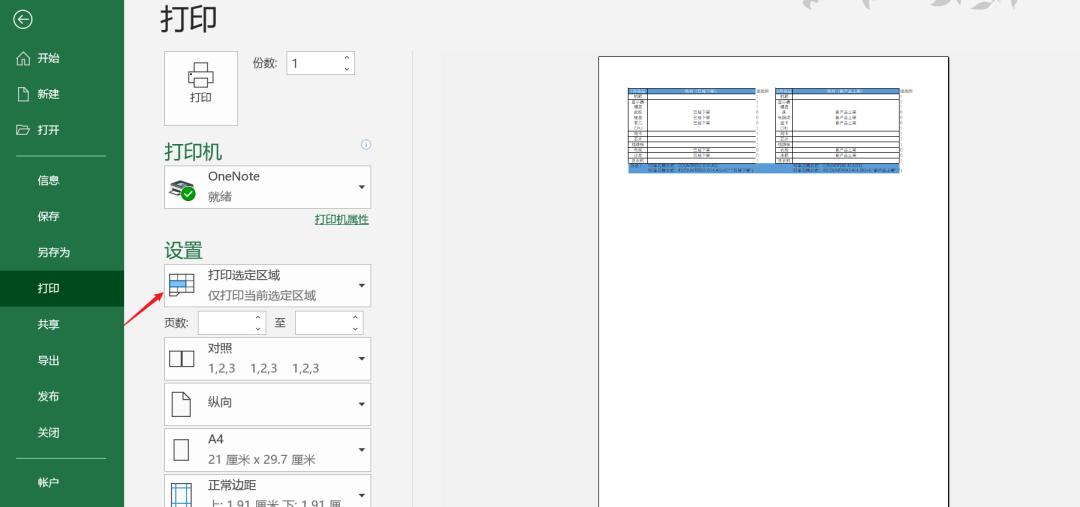
04
打印预览时,边框显示不全
提问:打印预览的时候,边框总是显示不全,怎么处理?
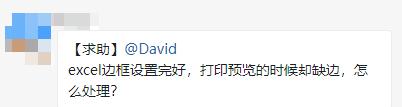
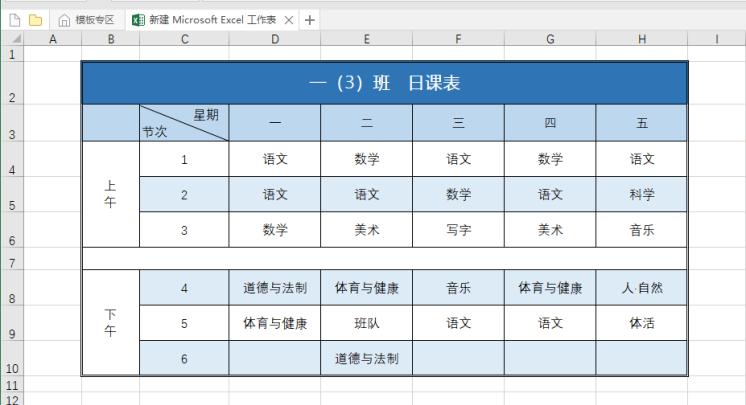
▲正常模式
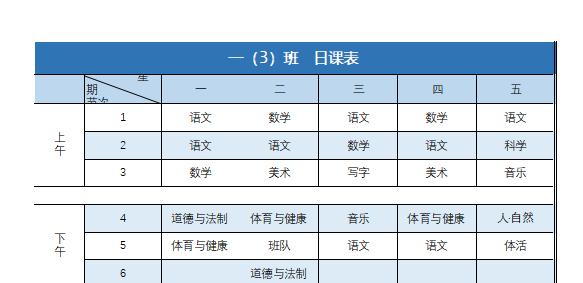
▲打印预览模式
答疑人:机智的秋小 E
原因分析:表格边框离打印预览的边界太近。
解决方法:
可以把打印区域设置大一点,把上下的空行也添加进来。
05
打印出来的字太小
提问:打印出来的字太小了,怎么才能「将字体放大」?
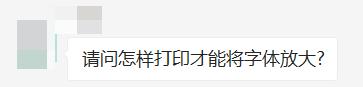
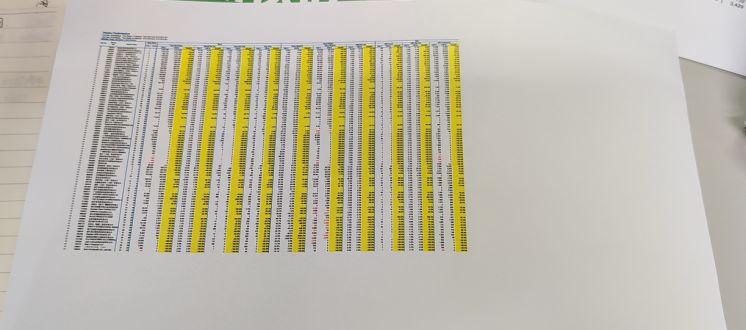
答疑人:小敏老师
解决方法:
将你的打印区域,设置宽度为 1 页,可以解决这个问题。
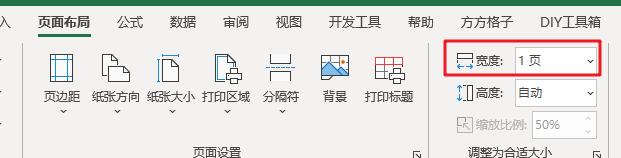
06
表格出现虚线
提问:表格出现这样一条虚线,是不是表格宽度超了?
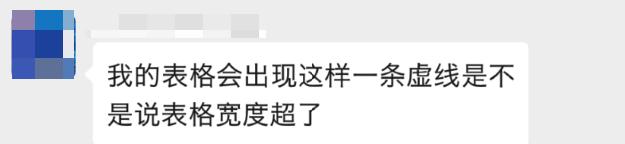
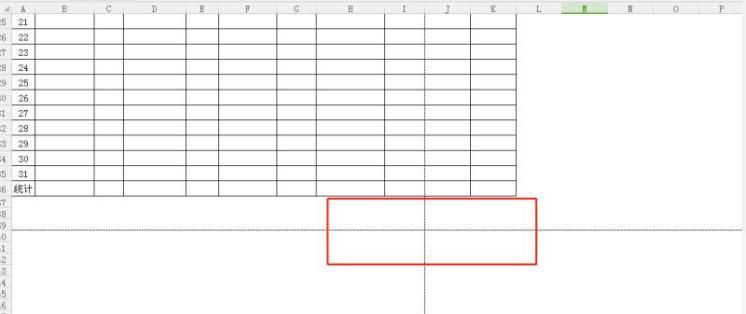
答疑人:拉登老师
原因分析:
这是分页预览留下来的分页线,表示表格超出了打印时一页的宽度。
解决方法:
如果不打印的话,对表格没有影响。
要是想取消显示这个分页线,在 Excel【选项】中,取消勾选【显示分页符】就可以了。
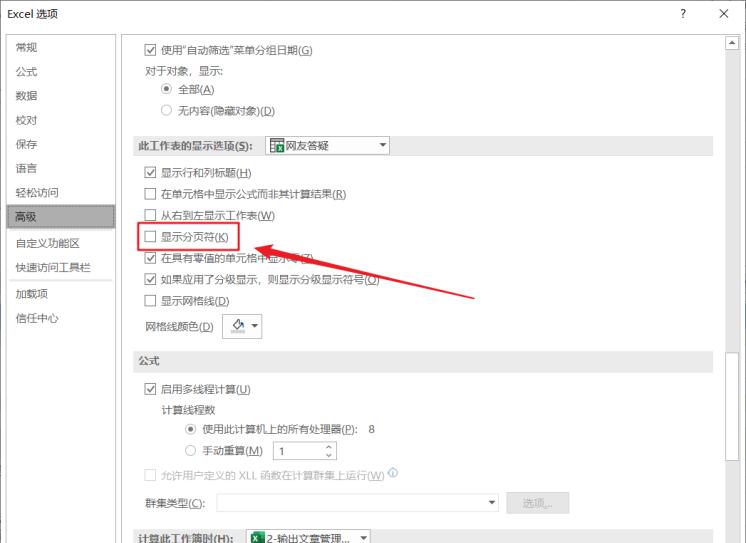
07
打印有合并单元格的表格
提问:表格里有大量合并单元格,打印时会跨页、缺少边框,怎么办?
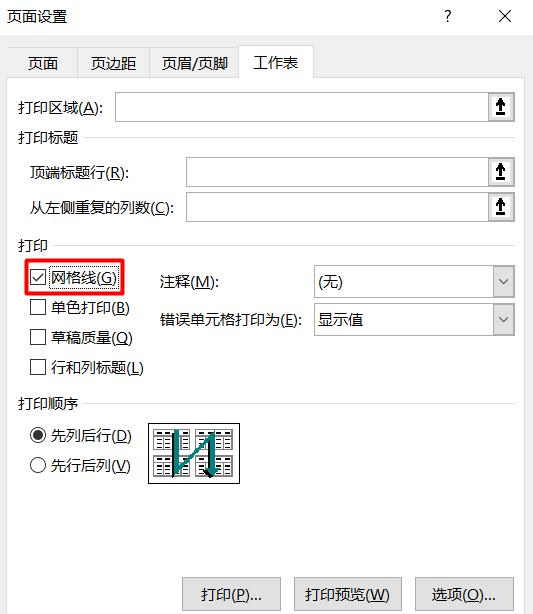
以上 7 个问题,相信大家日常工作中多少都遇到过!
希望下次打印表格时,遇到类似的问题,分分钟就解决!

?? 表格太宽,怎么打印在一页上?这招超简单!?? 重复打印表头,还在复制粘贴?教你一个功能就搞定!?? 教你 9 招,一次性解决 Excel 表格打印问题!
最后告诉大家一个好消息,我们《PPT/Excel/Word 从新手到高手》课程入榜 2019 年度淘宝好学#最受欢迎课程#榜单!
1 月 6 日—2 月 6 日,店铺满 99 元减 20 元,快去淘宝搜索「好学年度榜单」,领取福利吧!
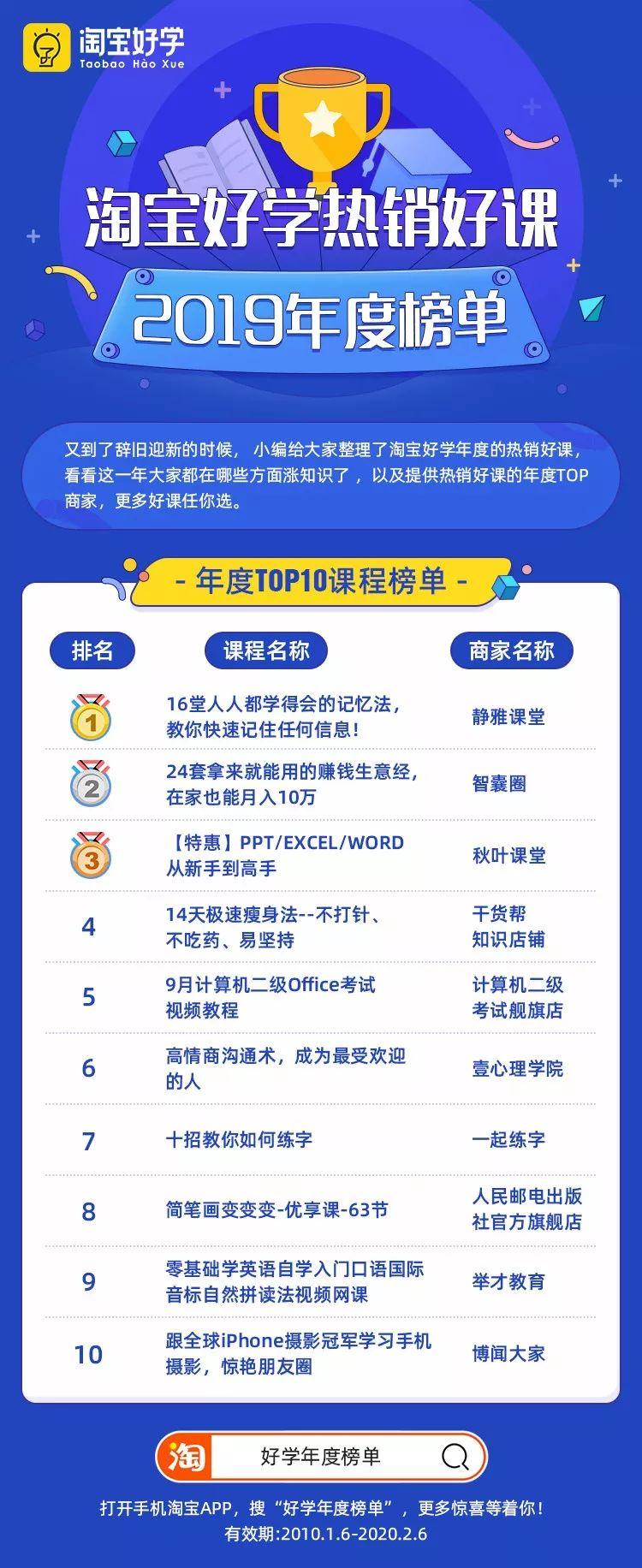
点这里夸夸我??????